3.14×1-100的乘法表格
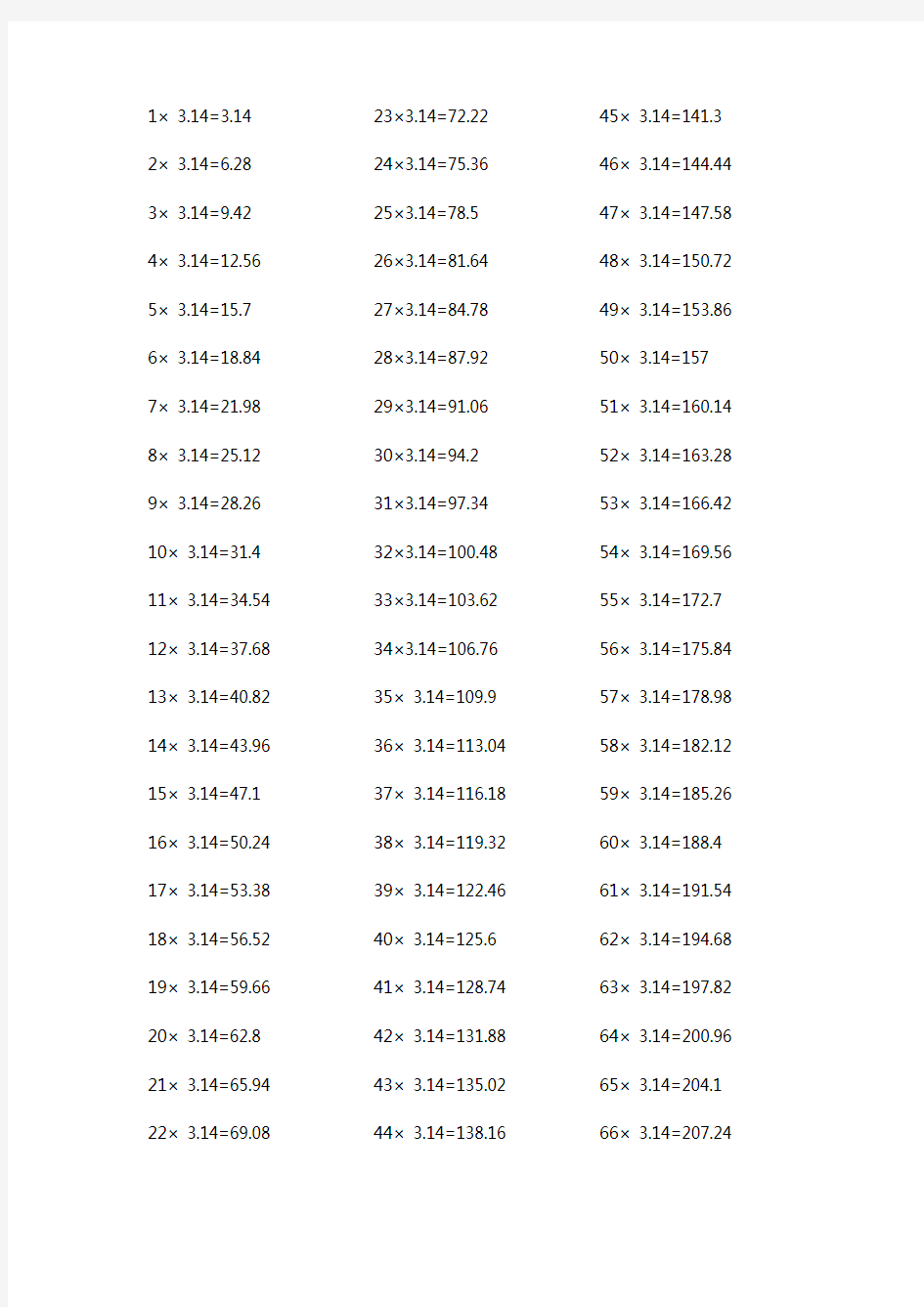

1×3.14=3.14 2×3.14=6.28 3×3.14=9.42 4×3.14=12.56 5×3.14=15.7 6×3.14=18.84 7×3.14=21.98 8×3.14=25.12 9×3.14=28.26 10×3.14=31.4 11×3.14=34.54 12×3.14=37.68 13×3.14=40.82 14×3.14=43.96 15×3.14=47.1 16×3.14=50.24 17×3.14=53.38 18×3.14=56.52 19×3.14=59.66 20×3.14=62.8 21×3.14=65.94 22×3.14=69.08 23×3.14=72.22
24×3.14=75.36
25×3.14=78.5
26×3.14=81.64
27×3.14=84.78
28×3.14=87.92
29×3.14=91.06
30×3.14=94.2
31×3.14=97.34
32×3.14=100.48
33×3.14=103.62
34×3.14=106.76
35×3.14=109.9
36×3.14=113.04
37×3.14=116.18
38×3.14=119.32
39×3.14=122.46
40×3.14=125.6
41×3.14=128.74
42×3.14=131.88
43×3.14=135.02
44×3.14=138.16
45×3.14=141.3
46×3.14=144.44
47×3.14=147.58
48×3.14=150.72
49×3.14=153.86
50×3.14=157
51×3.14=160.14
52×3.14=163.28
53×3.14=166.42
54×3.14=169.56
55×3.14=172.7
56×3.14=175.84
57×3.14=178.98
58×3.14=182.12
59×3.14=185.26
60×3.14=188.4
61×3.14=191.54
62×3.14=194.68
63×3.14=197.82
64×3.14=200.96
65×3.14=204.1
66×3.14=207.24
67×3.14=210.38 68×3.14=213.52 69×3.14=216.66 70×3.14=219.8 71×3.14=222.94 72×3.14=226.08 73×3.14=229.22 74×3.14=232.36 75×3.14=235.5 76×3.14=238.64 77×3.14=241.78 78×3.14=244.92 79×3.14=248.06 80×3.14=251.2 81×3.14=254.34 82×3.14=257.48 83×3.14=260.62 84×3.14=263.76 85×3.14=266.9 86×3.14=270.04 87×3.14=273.18 88×3.14=276.32 89×3.14=279.46
90×3.14=282.6
91×3.14=285.74
92×3.14=288.88
93×3.14=292.02
94×3.14=295.16
95×3.14=298.3
96×3.14=301.44
97×3.14=304.58
98×3.14=307.72
99×3.14=310.86
100×3.14=314
3.14×3.14=9.8596
3.14×0.52=0.785
3.14×1.52=7.065
3.14×2.52=19.625
3.14×3.52=38.465
3.14×
4.52=63.585
3.14×5.52=9
4.985
3.14×6.52=132.665
3.14×7.52=176.625
3.14×8.52=226.865
3.14×9.52=283.385
3.14×10.52=346.185
3.14×11.52=415.265
3.14×12.52=490.625
3.14×13.52=572.265
3.14×1
4.52=660.185
3.14×15.52=75
4.385
3.14×16.52=85
4.865
3.14×17.52=961.625
3.14×18.52=107
4.665
3.14×19.52=1193.985
人教版小学二年级数学上册《乘法口诀表》教案
乘法口诀表 教学目标: 1、通过让学生自己整理乘法口诀表,使学生知道利用表格来整理知识比较简洁、清楚,懂得合理整理乘法口诀表,掌握整体记忆全部乘法口诀的基本方法。 2、加深对乘法含义的理解,能熟练的利用一句口诀计算两道乘法式题。 3、使学生有与同伴合作整理知识的体验,感受学习数学的乐趣。教学重点、难点: 整理乘法口诀是重点。掌握乘法口诀表示难点。 教学准备: 乘法口诀卡片 教学过程: 一、自主整理全部乘法口诀 1、回忆所学的乘法口诀。 提问:我们学了几的乘法口诀?各有几句?全部乘法口诀共有几句?你怎样知道的? 让学生以小组为单位共同回忆、计算。然后请部分小组向全班同学汇报结果。 1、师生共同归纳学过的乘法口诀。 (1)、我们已经学习了1~9的乘法口诀:1的口诀有1句;2的口诀有2句;3的口诀有3句;4的口诀有4句……
(2)、全部乘法口诀的句数是:1+2+3+4+5+6+7+8+9=45(利用凑整的方法计算或利用加法结合律把算式变形为同数相加的形式进行简算。) 2、整理所学的乘法口诀。 问:怎样整理45句口诀才能帮助我们更好地理解和记忆?(1)、小组合作给学具袋里的乘法口诀卡片分类看看能发现什么?(2)、以小组为单位进行整理,把口诀卡片摆成自己喜欢的口诀表。 二、探索乘法口诀表的内在规律。 问:观察这张乘法口诀表,你发现了什么?引导学生横看、竖看、斜看这张表,说说有什么规律或特征。 学生仍然以小组为单位,先在组里说然后在全班交流。学生能说多少算多少。 三、应用拓展:利用乘法口诀表进行计算。 1、回忆口诀的含义,任意说出一句口诀表示的意义。 2、游戏,比一比,赛一赛 (1)看谁答得又对又快。 出示卡片,学生对口诀。(已知两个因数求积;已知积求两个因数。) (2)想一想:89页3题完成后总结做题的方法。 四、课堂总结。这一节你最大的收获是什么?
2019年excel表格怎样算乘法word版本 (5页)
本文部分内容来自网络整理,本司不为其真实性负责,如有异议或侵权请及时联系,本司将立即删除! == 本文为word格式,下载后可方便编辑和修改! == excel表格怎样算乘法 篇一:如何用Excel做九九乘法表 如何用Excel做九九乘法表 打开考生文件夹下的Excel工作簿Excel03.xls,在Sheet1工作表中完成以下 操作: (1)在B1:J1区域内依次输入数字1~9,A2:A10区域内依次输入数字1~9。 (2)然后在单元格B2内输入一个公式,通过拖曳填充产生一个具有下三角矩 阵结构的乘法九九表。 完成以上操作后将该工作簿以原文件名保存到考生文件夹下。 操作提示: ①在一个工作表的B1:J1区域内依次输入1~9,A2:A10区域内依次输入1~9; ②在B2单元格内输入一个条件函数公式“=IF(B$1<=$A2,B$1*$A2,"")”,需要拖曳填充两次;③首先向下拖曳填充至B10单元格或向右拖曳填充至J2单元格; ④然后向右或向下拖曳填充至J10单元格。 ⑤保存文件。 其他4条回答 201X-04-01 12:13方括号|十七级 最好利用已经存在的数据。 B2=IF($A2>=B$1,$A2&"X"&B$1&"="&$A2*B$1,"") 向右向下复制公式。
评论(2)|3 201X-04-01 11:58GJT_tanwen|八级 B2=IF(ROW(A1)>=COLUMN(A1),ROW(A1)&"×"&COLUMN(A1)&"="&ROW(A 1)*COLUMN(A1),"") 右拉,下拉 评论(3)|1 201X-05-26 12:03重名麻烦|四级 =IF(B$1<=$A2,B$1&"×"&$A2&"="&B$1*$A2,"") 简单的做法,不信你可以试试 评论(1)|8 篇二:Excel表格乘法函数公式 Excel表格乘法函数公式 时间:201X-04-05 来源:Word联盟阅读: 21051次评论18条 在Excel表格中,我们常常会利用Excel公式来统计一 些报表或数据等,这时就少不了要用到加、减、乘、除法,在前面我们已经详细的讲解了Excel求和以及求差公式使用方法。那么我们又如何利用公式来对一些数据进行乘法计算呢?怎样快速而又方便的来算出结果呢?下面Word联盟就来教大家一步一步的使用Excel乘法公式! 我们先从简单的说起吧!首先教大家在A1*B1=C1,也就是说在第一个单元格乘以第二个单元格的积结果会显示在第三个单元格中。 1、A1*B1=C1的Excel乘法公式 ①首先,打开表格,在C1单元格中输入“=A1*B1”乘法公式。 ②输入完毕以后,我们会发现在 C1 单元格中会显示“0”,当然了,因为现在还没有输入要相乘的数据嘛,自然会显示0了。
excel表格乘法教学
在Excel表格中,我们常常会利用Excel公式来统计一些报表或数据等,这时就少不了要用到加、减、乘、除法,在前面我们已经详细的讲解了Excel求和以及求差公式使用方法。那么我们又如何利用公式来对一些数据进行乘法计算呢?怎样快速而又方便的来算出结果呢?下面Word联盟就来教大家一步一步的使用Excel乘法公式! 步骤/方法 1.1、A1*B1=C1的Excel乘法公式 ①首先,打开表格,在C1单元格中输入“=A1*B1”乘法公式。 ②输入完毕以后,我们会发现在 C1 单元格中会显示“0”,当然了, 因为现在还没有输入要相乘的数据嘛,自然会显示0了。
③现在我们在“A1”和“B1”单元格中输入需要相乘的数据来进行求积,如下图,我分别在A1和B1单元格中输入10和50进行相乘,结果在C1中就会显示出来,等于“500”。
上面主要讲解了两个单元格相乘求积的方法,但是在我们平常工作中,可能会遇到更多数据相乘,下面主要说说多个单元格乘法公式运用,如:“A1*B1*C1*D1”=E1。 2.Excel中多个单元格相乘的乘法公式 ①在E1单元格中输入乘法公式“=A1*B1*C1*D1”。 ②然后依次在A1、B1、C1、D1中输入需要相乘的数据,结果就会显示在 “E1”中啦!
看看图中的结果是否正确呀!其实,这个方法和上面的差不多,只不过是多了几道数字罢了。 因为在工作中不止是乘法这么简单,偶尔也会有一些需要“加减乘除” 一起运算的时候,那么当遇到这种混合运算的时候我们应当如何来实现呢? 这里就要看你们小学的数学有没学好了。下面让我们一起来做一道小学时的数学题吧! 3.Excel混合运算的乘法公式,5加10减3乘2除3等于多少? 提示:加=+,减=-,乘=*,除=/。 ①首先,我们要了解这个公式怎么写,“5+10-3*2/3”这是错误的写 法,正确写法应该是“(5+10-3)*2/3”。 ②好了,知道公式了,我们是不是应该马上来在Excel中的“F1”中 输入“=(A1+B1-C1)*D1/E1”。
excel表格的基本操作函数乘法
excel表格的基本操作函数乘法 乘法是没有快捷键的,看下边例子,求合价: C2输入公式=A1*B1,下拉公式,计算每一项的合价; 最后对合价进行求和,求和就有快捷键了,选中C8,点击工具栏上的求和按钮或者按快捷键“ALT+=”,excel会自动捕捉求和区域,填入=SUM(c2:c7),回车即可。 如果不求每一项的合价,直接求所有项目的价款总和,用sumproduct函数 我们先从简单的说起吧!首先教大家在A1*B1=C1,也就是说在第一个单元格乘以第二个单元格的积结果会显示在第三个单元格中。 ①首先,打开表格,在C1单元格中输入“=A1*B1”乘法公式。 ③现在我们在“A1”和“B1”单元格中输入需要相乘的数据来进行求积,如下图,我分别在A1和B1单元格中输入10和50进行相乘,结果在C1中就会显示出来,等于“500”。 上面主要讲解了两个单元格相乘求积的方法,但是在我们平常工作中,可能会遇到更多数据相乘,下面主要说说多个单元格乘法公式运用,如:“A1*B1*C1*D1”=E1。 2、Excel中多个单元格相乘的乘法公式 ①在E1单元格中输入乘法公式“=A1*B1*C1*D1”。 ②然后依次在A1、B1、C1、D1中输入需要相乘的数据,结果就会显示在“E1”中啦! 看看图中的结果是否正确呀!其实,这个方法和上面的差不多,只不过是多了几道数字罢了。 3、Excel混合运算的乘法公式
5加10减3乘2除3等于多少? 提示:加=+,减=-,乘=*,除=/。 ①首先,我们要了解这个公式怎么写,“5+10-3*2/3”这是错误的写法,正确写法应该是“(5+10-3)*2/3”。 ②好了,知道公式了,我们是不是应该马上来在Excel中的“F1”中输入“=(A1+B1-C1)*D1/E1”。 ③然后依次在A1、B1、C1、D1、E1中输入需要运算的数据。 好了,上面的一些基本乘法公式就已经讲玩了,下面教大家个小技巧,在有多行需要计算的时候该怎么办呢? 4、将公式复制到每行或每列 ②此时,从F1到下面的F2、F3、F4等等,都已经复制了“F1”中的公式,下次你需要运算的时候,直接在前面输入数据,在F2、 F3、F4等单元格中就会自动显示运算的结果了。
Excel表格乘法函数公式
Excel表格乘法函数公式 时间:2011-04-05 来源:Word联盟阅读:21051次评论18条 在Excel表格中,我们常常会利用Excel公式来统计一些报表或数据等,这时就少不了要用到加、减、乘、除法,在前面我们已经详细的讲解了Excel求和以及求差公式使用方法。那么我们又如何利用公式来对一些数据进行乘法计算呢?怎样快速而又方便的来算出结果呢?下面Word联盟就来教大家一步一步的使用Excel乘法公式! 我们先从简单的说起吧!首先教大家在A1*B1=C1,也就是说在第一个单元格乘以第二个单元格的积结果会显示在第三个单元格中。 1、A1*B1=C1的Excel乘法公式 ①首先,打开表格,在C1单元格中输入“=A1*B1”乘法公式。 ②输入完毕以后,我们会发现在 C1 单元格中会显示“0”,当然了,因为现在还没有输入要相乘的数据嘛,自然会显示0了。
③现在我们在“A1”和“B1”单元格中输入需要相乘的数据来进行求积,如下图,我分别在A1和B1单元格中输入10和50进行相乘,结果在C1中就会显示出来,等于“500”。 上面主要讲解了两个单元格相乘求积的方法,但是在我们平常工作中,可能会遇到更多数据相乘,下面主要说说多个单元格乘法公式运用,如:
“A1*B1*C1*D1”=E1。 2、Excel中多个单元格相乘的乘法公式 ①在E1单元格中输入乘法公式“=A1*B1*C1*D1”。 ②然后依次在A1、B1、C1、D1中输入需要相乘的数据,结果就会显示在“E1”中啦!
看看图中的结果是否正确呀!其实,这个方法和上面的差不多,只不过是多了几道数字罢了。 因为在工作中不止是乘法这么简单,偶尔也会有一些需要“加减乘除”一起运算的时候,那么当遇到这种混合运算的时候我们应当如何来实现呢?这里就要看你们小学的数学有没学好了。下面让我们一起来做一道小学时的数学题吧! 3、Excel混合运算的乘法公式,5加10减3乘2除3等于多少? 提示:加=+,减=-,乘=*,除=/。 ①首先,我们要了解这个公式怎么写,“5+10-3*2/3”这是错误的写法,正确写法应该是“(5+10-3)*2/3”。 ②好了,知道公式了,我们是不是应该马上来在Excel中的“F1”中输入“=(A1+B1-C1)*D1/E1”。 ③然后依次在A1、B1、C1、D1、E1中输入需要运算的数据。
(精品)乘法口诀表
《乘法口诀表》教学设计 学生分析:我班大部分学生已经能按顺序背诵乘法口诀,但对乘法口 诀的排列规则和特点还缺乏全面系统的认识,脱离了背诵的顺序,有些孩 子不能很快的说出口诀。 教材分析:《乘法口诀表》是学生已经学习1—9的乘法口诀,能够理解每一句乘法口诀的意义,明白乘法口诀的来源之后安排的教学内容。在 这之前,随着口诀句数增多和数目的增大,学生记忆口诀的能力就显得有 些困难。为了体现教学内容必须符合儿童认识规律、智力水平的编排原则,课本安排了《乘法口诀表》这一课时内容。 教学内容:乘法口诀表 教学目标 知识与技能: 1、通过归纳、整理全部乘法口诀,使学生理解乘法口诀之间的关系并掌握全部乘法口诀。 2、使学生熟记全部乘法口诀,熟练计算表内乘、除法。 过程与方法:
通过学生观察、讨论、汇报交流等活动,培养学生归纳推理的能力。 情感态度价值观: 在学习过程中,培养学生认真、仔细的学习习惯感受探索的乐趣。 教学重点:整理乘法口诀表 突破方法:通过引导学生归纳、整理,交流突破重点。 教学难点:掌握乘法口诀 突破方法:通过自主探究突破难点 教学过程: 一、自主整理乘法口诀 1、谈话引入课题:我们已经全部学完了乘法口诀,今天我们就一起来整理这些乘法口诀。 2、回忆所学乘法口诀。 (1)师提问:“请同学们想一想,我们学习了关于几的乘法口诀?各有几句? (2)全部乘法口诀共有多少句?(生先猜。)
学生的算法可能会按1+2+3+4+5+6+7+8+9算式中数的顺序,从左往右依次连加,等于45。 师小结:全部乘法口诀的句数是:1+2+3+4+5+6+7+8+9=45(句), 3、整理所学乘法口诀。 师提问:“怎样整理45句乘法口诀才能帮助我们更好地理解和记忆?” 教师出示1—6的乘法口诀表让学生进行补充 乘法口诀表 一一得一 一二得二二二得四 一三得三二三得六三三得九 一四得四二四得六三四十二四四十六 一五得五二五一十三五十五四五二 十五五二十五 一六得六二六十二三六十八四六二十 四五六三十六六三十六 4、展示乘法口诀表。
九九乘法表
作业要求:题目,任务分析,实施思想,实施算法,流程图,程序,注释,程序代码长度(汇编),内存消耗量,程序运行消耗机时数 一.请分析以下变量 int a=0; //全局初始化区 char *p; //全局未初始化区 void main() { int b; //栈区 char s[]="abc"; //栈区 char *p2; //栈区 char *p3="123456"; //123456在常量区,p3在栈区 //如果是调用,结束后p3会清楚,而123456不会清除 static int c=0; //全局初始化区 p1=(char *)malloc(10); p2=(char *)malloc(20); p1 = new char[10]; p2 = new char[20]; //分配得来的字节的区域就在堆区 strcpy(p1,"123456"); //123456放在常量区,编译器可能会将它 //与p3所指向的“123456”优化到一个地方 } a,*p1为全局变量,存在全局数据区,初始化的和未初始化的分别保存在一起。 b,*p2,*p3,为局部变量,普通局部变量保存在堆栈中。 c为静态局部变量,存在全局数据区。 char []=”abc”存在非初始化数据段。 一个程序在内存中一下几个部分组成。 1.代码段(Code或Text) 代码段由程序中执行的机器代码组成。在C语言中,程序语句进行编译后,形成机器代码。在执行程序的过程中,CPU的程序计数器指向代码段的每一条机器代码,并由处理器依次运行。 2.只读数据段(RO data) 只读数据段是程序使用的一些不会被更改的数据,使用这些数据的方式类似查表式的操作,由于这些变量不需要更改,因此只需要放置在只读存储器中即可。
乘法口诀表教学设计
乘法口诀表教学设计 教学内容:教科书第88页乘法口诀表,练习二十的第1~3题。 教学目标: 1.通过让学生自己整理乘法口诀表,使学生知道利用表格来整理知识比较简捷、清楚,懂得整体记忆全部乘法口诀的基本方法。 2.使学生加深对乘法含义的理解,会比较熟练地用一句口诀计算两道乘法式题。 3.使学生有与同伴合作整理知识的体验,感受探索的乐趣。 教具、学具准备: 教师准备乘法口诀表动态课件、实物投影仪;学生以小组为单位(4~6人一组),每组准备全部乘法口诀卡片(一张卡片一句口诀)。 教学过程: 一、自主整理全部乘法口 1.回忆所学乘法口诀。 提问:“请同学们想一想,学过关于几的乘法口诀?各有几句?全部乘法口诀共有多少句?你是怎么算出来的?” 让学生以小组为单位(4~6人一组),共同回忆、计算。然后请部分小组向全班同学汇报讨论的结果。在学生汇报的基础上,教师组织归纳。 (1)学过的乘法口诀是:1~9的乘法口诀。关于“1”的乘法口诀有1句,关于“2”的乘法口诀有2句……也就是关于几的乘法口诀就有几句。 (2)全部乘法口诀的句数是:1+2+3+4+5+6+7+8+9=45(句),学生的算法可能有如下几种: ①数全部乘法口诀卡片,共45张。 ②按上面算式中数的顺序,从左往右依次连加。 ③(利用凑整的思想进行简算。) ④(利用加法结合律把算式变形为同数连加的形式,进行简算。) 对于能找到第3、4种简便算法的小组,给予奖励。 2.整理所学乘法口诀。 提问:“怎样整理45句乘法口诀才能帮助我们更好地理解和记忆?” 让学生以小组为单位进行整理。由于学生有了2~6的乘法口诀的整理经验,估计多数小组的学生会将45句口诀(卡片)按一定的顺序排列好,形成一个有结构、有系统的表格,如教材所示。 3.展示乘法口诀表。 请各小组将自己整理的结果在投影仪上展示。对整理得有结构、书写整齐美观的小组给予奖励。然后教师告诉学生,自己也和大家一样,整理了全部乘法口诀,并将整理的过程动态地展示出来。 (1)先出示一一得一。 (2)接着出示一二得二二二得四,整齐的排在一一得一的下面。 (3)依次出示3、4、5、6、7、8、9的乘法口诀,按教材的排法排好,就形成了一张乘法口诀表。 二、探索乘法口诀表的内在规律 提问:“观察这张乘法口诀表,你发现了什么?”引导学生横看、竖看、斜看这张表,说一说有什么规律(或特征)。 学生仍然以小组为单位,先在小组里说,然后在全班交流。学生能说多少算多少。 三、利用乘法口诀进行计算
用WPS表格数组制作九九乘法表
用WPS表格数组制作九九乘法表 九九乘法表大家都见过,小学的时候老师要求背诵的。 其实,用工作表也可以轻松的制作“九九乘法表”,下面我们用数组的方法来制作。 1.在新建一个工作表,在B1:J1横向输入1、2、3直到9,然后,在A2:A10纵向输入1、2、3直到9。
2.选中B2:J10区域,在编辑栏中输入公式 =B1:J1&"×"&A2:A10&"="&B1:J1*A2:A10 按ctrl+shift+enter三键组合,这样得到了“九九乘法表”的基本数据。 3.进行格式设置。 (1)让乘法表显示成阶梯状, 把右上部分的文字颜色设置为白色,这样就相当于对右上部分进行了隐藏。这里我们利用条件格式,在条件格式里设置公式 选中B2:J10区域,设置条件格式公式 =COLUMN(B2)>ROW(B2) 把格式设置为,字体为白色 (2)设置左下部分边框和底色 选中B2:J10区域,设置条件格式公式 =COLUMN(B2)<=ROW(B2) 格式设置为,边框为黑色,填充为黄色 (3)隐藏第1行和第1列,效果如下
普通公式制作“九九乘法”表 当然我们也可以用普通公式法,构建“九九乘法”表,方法如下: 在左上角第一个单元格中输入公式: =IF(ROW()>=COLUMN(),ROW(I6)&"×"&COLUMN(I6)&"="&ROW (I6)*COLUMN(I6),"") 选中,向右拉填充柄,填充到第9列,然后选中第一行,向下填充到第9行。 要点回顾: 1.这两种防法都比较简单,但是,有利于我们掌握数组的使用方法以及公式组合利用。 2.有效利用条件格式,可以达到良好的显示效果。
Excel表格乘法函数公式
更多课程传送门:点这里 Excel表格乘法函数公式 时间:2011-04-05 来源:Word联盟阅读:21051次评论18条 在Excel表格中,我们常常会利用Excel公式来统计一些报表或数据等,这时就少不了要用到加、减、乘、除法,在前面我们已经详细的讲解了Excel求和以及求差公式使用方法。那么我们又如何利用公式来对一些数据进行乘法计算呢?怎样快速而又方便的来算出结果呢?下面Word联盟就来教大家一步一步的使用Excel乘法公式! 我们先从简单的说起吧!首先教大家在A1*B1=C1,也就是说在第一个单元格乘以第二个单元格的积结果会显示在第三个单元格中。 1、A1*B1=C1的Excel乘法公式 ①首先,打开表格,在C1单元格中输入“=A1*B1”乘法公式。 ②输入完毕以后,我们会发现在 C1 单元格中会显示“0”,当然了,因为现在还没有输入要相乘的数据嘛,自然会显示0了。
③现在我们在“A1”和“B1”单元格中输入需要相乘的数据来进行求积,如下图,我分别在A1和B1单元格中输入10和50进行相乘,结果在C1中就会显示出来,等于“500”。 上面主要讲解了两个单元格相乘求积的方法,但是在我们平常工作中,可能会遇到更多数据相乘,下面主要说说多个单元格乘法公式运用,如:
“A1*B1*C1*D1”=E1。 2、Excel中多个单元格相乘的乘法公式 ①在E1单元格中输入乘法公式“=A1*B1*C1*D1”。 ②然后依次在A1、B1、C1、D1中输入需要相乘的数据,结果就会显示在“E1”中啦!
看看图中的结果是否正确呀!其实,这个方法和上面的差不多,只不过是多了几道数字罢了。 因为在工作中不止是乘法这么简单,偶尔也会有一些需要“加减乘除”一起运算的时候,那么当遇到这种混合运算的时候我们应当如何来实现呢?这里就要看你们小学的数学有没学好了。下面让我们一起来做一道小学时的数学题吧! 3、Excel混合运算的乘法公式,5加10减3乘2除3等于多少? 提示:加=+,减=-,乘=*,除=/。 ①首先,我们要了解这个公式怎么写,“5+10-3*2/3”这是错误的写法,正确写法应该是“(5+10-3)*2/3”。 ②好了,知道公式了,我们是不是应该马上来在Excel中的“F1”中输入“=(A1+B1-C1)*D1/E1”。 ③然后依次在A1、B1、C1、D1、E1中输入需要运算的数据。
Excel表格的乘法公式
Excel表格乘法函数公式 在Excel表格中,我们常常会利用Excel公式来统计一些报表或数据等,这时就少不了要用到加、减、乘、除法,在前面我们已经详细的讲解了Excel求和以及求差公式使用方法。那么我们又如何利用公式来对一些数据进行乘法计算呢?怎样快速而又方便的来算出结果呢?下面就来教大家一步一步的使用Excel乘法公式! 我们先从简单的说起吧!首先教大家在A1*B1=C1,也就是说在第一个单元格乘以第二个单元格的积结果会显示在第三个单元格中。 1、A1*B1=C1的Excel乘法公式 ①首先,打开表格,在C1单元格中输入“=A1*B1”乘法公式。 ②输入完毕以后,我们会发现在C1 单元格中会显示“0”,当然了,因为现在还没有输入要相乘的数据嘛,自然会显示0了。 ③现在我们在“A1”和“B1”单元格中输入需要相乘的数据来进行求积,如下图,我分别
在A1和B1单元格中输入10和50进行相乘,结果在C1中就会显示出来,等于“500”。 上面主要讲解了两个单元格相乘求积的方法,但是在我们平常工作中,可能会遇到更多数据相乘,下面主要说说多个单元格乘法公式运用,如:“A1*B1*C1*D1”=E1。 2、Excel中多个单元格相乘的乘法公式 ①在E1单元格中输入乘法公式“=A1*B1*C1*D1”。
②然后依次在A1、B1、C1、D1中输入需要相乘的数据,结果就会显示在“E1”中啦!
看看图中的结果是否正确呀!其实,这个方法和上面的差不多,只不过是多了几道数字罢了。 因为在工作中不止是乘法这么简单,偶尔也会有一些需要“加减乘除”一起运算的时候,那么当遇到这种混合运算的时候我们应当如何来实现呢?这里就要看你们小学的数学有没学好了。下面让我们一起来做一道小学时的数学题吧! 3、Excel混合运算的乘法公式,5加10减3乘2除3等于多少? 提示:加=+,减=-,乘=*,除=/。 ①首先,我们要了解这个公式怎么写,“5+10-3*2/3”这是错误的写法,正确写法应该是“(5+10-3)*2/3”。 ②好了,知道公式了,我们是不是应该马上来在Excel中的“F1”中输入 “=(A1+B1-C1)*D1/E1”。 ③然后依次在A1、B1、C1、D1、E1中输入需要运算的数据。
乘法口诀表教学设计集体备课教案
乘法口诀的教学设计 马鞍镇中心小学:尉小平 一、设计思想 《数学课程标准》下的实验教材,强调数学学习应培养学生的自主探究、合作交流的学习习惯。实行多层次的练习,培养扎实的基础。在此基础上,学会表达自己的独立见解,并积极倾听和采纳别人的正确见解,从而养成学生从小热爱数学、喜欢数学的感情。 二、教材分析 本课时在教科书的第88-99页分为两块内容:一是乘法口诀表的归纳整理;一是练习二十的教学。乘法口诀表是对两个单元的表内乘法内容所做的归纳整理,他为学生系统掌握这部分知识提供了有力的帮助。本教科书出现乘法口诀表是小九九(四十五句),使用大九九的地区可以出大九九表。练习二十的三道题目是针对学生在掌握了乘法口诀表的基础上进一步巩固练习,有利于学生在理解的基础上进一步的消化乘法口诀。 三、学情分析 教学本课时之前,学生已系统学习了表内乘法,并且已进行了关于乘法口诀的各种形式的练习,也已整理了1~6的乘法口诀表。因此本课时对学生而言并没有多大的难度,关键在于对其学过的知识进行一个系统的数量,便于记忆和理解。 四、教学目标 1、知识与技能:让学生在前段时间学习的基础上,系统熟练地掌握表内乘法,了解其中的规律,并且能运用规律解决相关的问题。 2、数学思考:能独立自主地分析整理乘法口诀表,学会主动探究,积极交流,在同学中表达自己的想法。 3、解决问题:能灵活运用自己已学到的知识积极解决相关的数学问题。
4、情感与态度:培养主动探究、合作交流的良好习惯,善于表达自己的意见和想法,养成良好的数学实践的习惯。 五、重点难点关键 教学重点:是利用乘法口诀表进行表内乘法的计算。 教学难点:是提高计算速度,能见算式立即说出得数。 教学关键:是强化乘法口诀的记忆。 六、教学策略与手段 本课时关键在于引导学生对学过的乘法口诀进行系统的分析与整理,因此教学时可以放手让学生自己探究、交流,如:采用小组合作探究、同桌合作交流等形式。在次基础上得出结论,教师再适当加以指引即可。 七、课前准备 学生的学习准备:自制乘法小转盘空白的乘法口诀表格 教师的教学准备:课件、乘法口诀表。 八、教学过程 (一)、整理乘法口诀表 同学们我们学习了乘法的知识,学会了许多乘法口诀,今天这堂课我们把这些知识作进一步地归纳和整理。谁能把所有的乘法口诀一句不漏地背出来呢 1、回忆口诀。 (1)全般一起回忆背诵乘法口诀,允许学生自由自在、杂乱无章的背。 (2)分小组进行背诵。 (3)同桌两两背诵。 [设计意图:多种形式的回忆背诵,学生总觉得有漏句现象,滋生一种如何记忆的欲望,为整堂课的整理口诀奠定了思想基础。] 2、自主整理全部乘法口诀。
excel表格乘法函数公式
excel表格乘法函数公式 excel表格乘法函数公式们先从简单的说起吧!首先教大家在a1*b1=c1,也就是说在第一个单元格乘以第二个单元格的积结果会显示在第三个单元格中。 1、a1*b1=c1的excel乘法公式 ①首先,打开表格,在c1单元格中输入“=a1*b1”乘法公式。 ②输入完毕以后,我们会发现在 c1 单元格中会显示“0”,当然了,因为现在还没有输入要相乘的数据嘛,自然会显示0了。 ③现在我们在“a1”和“b1”单元格中输入需要相乘的数据来进行求积,如下图,我分别在a1和b1单元格中输入10和50进行相乘,结果在c1中就会显示出来,等于“500”。 上面主要讲解了两个单元格相乘求积的方法,但是在我们平常工作中,可能会遇到更多数据相乘,下面主要说说多个单元格乘法公式运用,如:“a1*b1*c1*d1”=e1。 2、excel中多个单元格相乘的乘法公式 ①在e1单元格中输入乘法公式“=a1*b1*c1*d1”。 ②然后依次在a1、b1、c1、d1中输入需要相乘的数据,结果就会显示在“e1”中啦! 看看图中的结果是否正确呀!其实,这个方法和上面的差不多,只不过是多了几道数字罢了。 因为在工作中不止是乘法这么简单,偶尔也会有一些需要“加
减乘除”一起运算的时候,那么当遇到这种混合运算的时候我们应当如何来实现呢?这里就要看你们小学的数学有没学好了。下面让我们一起来做一道小学时的数学题吧! 3、excel混合运算的乘法公式,5加10减3乘2除3等于多少? 提示:加=+,减=-,乘=*,除=/。 ①首先,我们要了解这个公式怎么写,“5+10-3*2/3”这是错误的写法,正确写法应该是“(5+10-3)*2/3”。 ②好了,知道公式了,我们是不是应该马上来在excel中的“f1”中输入“=(a1+b1-c1)*d1/e1”。 ③然后依次在a1、b1、c1、d1、e1中输入需要运算的数据。 好了,上面的一些基本乘法公式就已经讲玩了,下面教大家个小技巧,在有多行需要计算的时候该怎么办呢? 4、将公式复制到每行或每列 ①首先用鼠标选中“f1”单元格,直到鼠标变成黑色的十字架的时候,左键按住不动往下拖。 ②此时,从 f1 到下面的 f2、f3、f4等等,都已经复制了“f1”中的公式,下次你需要运算的时候,直接在前面输入数据,在f2、f3、f4等单元格中就会自动显示运算的结果了。
乘法口诀表(口诀)
九九乘法口诀表一一得一 一二得二二二得四 一三得三二三得六三三得九 一四得四二四得八三四十二四四十六 一五得五二五一十三五十五四五二十五五二十五个人工作业务总结一六得六二六一二三六一八四六二四五六三十六六三十六一七得七二七十四三七二十一四七二十八五七三十五六七四十二七七四十九一八得八二八十六三八二十四四八三十二五八四十六八四十八七八五十六八八六十四一九得九二九一十八三九二十七四九三十六五九四十五六九五十四七九六十三八九七十二九九八十一本人于2009年7月进入新疆中正鑫磊地矿技术服务有限公司(前身为“西安中正矿业信息咨询有限公司”),主要从事测量技术工作,至今已有三年。 在这宝贵的三年时间里,我边工作、边学习测绘相专业书籍,遇到不懂得问题积极的请教工程师们,在他们耐心的教授和指导下,我的专业知识水平得到了很到的提高,并在实地测量工作中加以运用、总结,不断的提高自己的专业技术水平。同时积极的参与技术培训学习,加速自身知识的不断更新和自身素质的提高。努力使自己成为一名合格的测绘技术人员。 在这三年中,在公司各领导及同事的帮助带领下,按照岗位职责要求和行为规范,努力做好本职工作,认真完成了领导所交给的各项工作,在思想觉悟及工作能力方面有了很大的提高。 在思想上积极向上,能够认真贯彻党的基本方针政策,积极学习政治理论,坚持四项基本原则,遵纪守法,爱岗敬业,具有强烈的责任感和事业心。积极主动学习专业知识,工作态度端正,认真负责,具有良好的思想政治素质、思想品质和职业道德。 在工作态度方面,勤奋敬业,热爱本职工作,能够正确认真的对待每一项工作,能够主动寻找自己的不足并及时学习补充,始终保持严谨认真的工作态度和一丝不苟的工作作风。
Excel表格乘法函数公式教程
Excel表格乘法函数公式教程 在Excel表格中,我们常常会利用Excel公式来统计一些报表或数据等,这时就少不了要用到加、减、乘、除法,在前面我们已经详细的讲解了Excel求和以及求差公式使用方法。那么我们又如何利用公式来对一些数据进行乘法计算呢?怎样快速而又方便的来算出结果呢?下面就来教大家一步一步的使用Excel乘法公式! 我们先从简单的说起吧!首先教大家在A1*B1=C1,也就是说在第一个单元格乘以第二个单元格的积结果会显示在第三个单元格中。 1、A1*B1=C1的Excel乘法公式 ①首先,打开表格,在C1单元格中输入“=A1*B1”乘法公式。 ②输入完毕以后,我们会发现在C1 单元格中会显示“0”,当然了,因为现在还没有输入要相乘的数据嘛,自然会显示0了。 ③现在我们在“A1”和“B1”单元格中输入需要相乘的数据来进行求积,如下图,我分别在A1和B1单元格中输入10和50进行相乘,结果在C1中就会显示出来,等于“500”。 上面主要讲解了两个单元格相乘求积的方法,但是在我们平常工作中,可能会遇到更多数据相乘,下面主要说说多个单元格乘法公式运用,如:“A1*B1*C1*D1”=E1。 2、Excel中多个单元格相乘的乘法公式 ①在E1单元格中输入乘法公式“=A1*B1*C1*D1”。
②然后依次在A1、B1、C1、D1中输入需要相乘的数据,结果就会显示在“E1”中啦! 看看图中的结果是否正确呀!其实,这个方法和上面的差不多,只不过是多了几道数字罢了。 因为在工作中不止是乘法这么简单,偶尔也会有一些需要“加减乘除”一起运算的时候,那么当遇到这种混合运算的时候我们应当如何来实现呢?这里就要看你们小学的数学有没学好了。下面让我们一起来做一道小学时的数学题吧! 3、Excel混合运算的乘法公式,5加10减3乘2除3等于多少? 提示:加=+,减=-,乘=*,除=/。 ①首先,我们要了解这个公式怎么写,“5+10-3*2/3”这是错误的写法,正确写法应该是“(5+10-3)*2/3”。 ②好了,知道公式了,我们是不是应该马上来在Excel中的“F1”中输入“=(A1+B1-C1)*D1/E1”。 ③然后依次在A1、B1、C1、D1、E1中输入需要运算的数据。 好了,上面的一些基本乘法公式就已经讲玩了,下面教大家个小技巧,在有多行需要计算的时候该怎么办呢? 4、将公式复制到每行或每列 ①首先用鼠标选中“F1”单元格,直到鼠标变成黑色的十字架的时候,左键按住不动往下拖。 ②此时,从F1 到下面的F2、F3、F4等等,都已经复制了“F1”中的公式,下次你需要运算的时候,直接在前面输入数据,在F2、
Excel表格乘法函数公式大全
Excel表格乘法函数公式大全 Excel表格乘法函数公式大全 在Excel表格中,我们常常会利用Excel公式来统计一些报表或数据等,这时就少不了要用到加、减、乘、除法,在前面我们已经详细的讲解了Excel求和以及求差公式使用方法。那么我们又如何利用公式来对一些数据进行乘法计算呢?怎样快速而又方便的来算出结果呢?下面和小编一起来看Excel表格乘法函数公式大全,希望有所帮助! Excel表格乘法函数公式 1、A1*B1=C1的Excel乘法公式 ①首先,打开表格,在C1单元格中输入“=A1*B1”乘法公式。 ②输入完毕以后,我们会发现在C1单元格中会显示“0”,当然了,因为现在还没有输入要相乘的数据嘛,自然会显示0了。 ③现在我们在“A1”和“B1”单元格中输入需要相乘的数据来进行求积,如下图,我分别在A1和B1单元格中输入10和50进行相乘,结果在C1中就会显示出来,等于“500”。 上面主要讲解了两个单元格相乘求积的方法,但是在我们平常工作中,可能会遇到更多数据相乘,下面主要说说多个单元格乘法公式运用,如:“A1*B1*C1*D1”=E1。 2、Excel中多个单元格相乘的乘法公式 ①在E1单元格中输入乘法公式“=A1*B1*C1*D1”。 ②然后依次在A1、B1、C1、D1中输入需要相乘的数据,结果就会显示在“E1”中啦! 看看图中的结果是否正确呀!其实,这个方法和上面的差不多,只不过是多了几道数字罢了。 因为在工作中不止是乘法这么简单,偶尔也会有一些需要“加减乘除”一起运算的时候,那么当遇到这种混合运算的时候我们应当如何来实现呢?这里就要看你们小学的数学有没学好了。下面让我们一起来做一道小学时的数学题吧! 3、Excel混合运算的乘法公式,5加10减3乘2除3等于多少? 提示:加=+,减=-,乘=*,除=/。 ①首先,我们要了解这个公式怎么写,“5+10-3*2/3”这是错误的写法,正确写法应该是“(5+10-3)*2/3”。 ②好了,知道公式了,我们是不是应该马上来在Excel中的“F1”中输入“=(A1+B1-C1)*D1/E1”。 ③然后依次在A1、B1、C1、D1、E1中输入需要运算的数据。 好了,上面的一些基本乘法公式就已经讲玩了,下面教大家个小技巧,在有多行需要计算的时候该怎么办呢? 4、将公式复制到每行或每列 ①首先用鼠标选中“F1”单元格,直到鼠标变成黑色的十字架的时候,左键按住不动往下拖。 ②此时,从F1到下面的F2、F3、F4等等,都已经复制了“F1”中的公式,下次你需要运算的时候,直接在前面输入数据,在F2、F3、F4等单元格中就会自动显示运算的结果了。 EXCEL函数公式引用那点事 说起Excel中的相对引用和绝对引用,是让很多刚刚接触Excel的朋友们非常头疼的一件事,但是,要深入学习Excel知识,这个问题还必须要充分的理解才可以。 因为相对引用和绝对引用在很多操作中都会用到,比如说:条件格式、数据有效性、函数公式、高级图表甚至宏和VBA代码。 搞不清楚引用方式的话,这么多高大上的应用一切都免谈了。 公式中引用单元格或者区域时,引用的类型可分为以下三种:
乘法口诀表 12
课 题 乘法口诀表 12 计划课时 13-12 教 学内容分析 课本P88~89页。乘法口诀表是对两个单元的表内乘法内容所做的归纳整理,它为学生系统掌握这部分知识提供了有力的帮助。本教科书出现的乘法口诀表是小九九(四十五句),使用大九九的地区可以出大九九口诀表。 用表格的形式将全部乘法口诀整理成一个阶梯型表,简明、清晰、逻辑性强。从左往右横着看,关于几的乘法,口诀就有几句。这样编排,一方面便于学生将全部乘法口诀有条理地储存在大脑中,另一方面也向学生揭示了系统整理知识的一种方法。 教 学目标 教学 重 、难点 1、通过让学生自己整理乘法口诀表,使学生知道利用表格来整理知识比较简洁、清楚,懂得合理整理乘法口诀表,掌握整体记忆全部乘 法口诀的基本方法。 2、加深对乘法含义的理解,能熟练的利用一句口诀计算两道乘法式题。 3、使学生有与同伴合作整理知识的体验,感受学习数学的乐趣。 教学准备 整理乘法口诀是重点。掌握乘法口诀表示难点。 教学设计思路(含 教法设计、学法指导) 教学时,指导学生用表格形式系统整理乘法口诀。(1)将学生分成若干小组(4~6人 一组),以小组为单位按自己的想法整理所学的乘法口诀。(2)展示各小组整理的结果,指导学生进行分析、对比,找出一种比较简明、比较方便的整理方法。(3)在学生整理的基础上,教师把教材整理的过程和方法动态显示出来。a .用课件(或用大纸、黑板)出示如下空白表格。b .按1~9的顺序依次整理乘法口诀:先在第一横行显示“一一得一”,接着在第二横行显示“一二得二,二二得四”。接着可提问:“下面应填哪几句口诀?”学生回答后,依次将第三横行、第四横行……第九横行的口诀填满。(4)把口诀表整理完毕后,让学生整体
word表格公式乘法
竭诚为您提供优质文档/双击可除 word表格公式乘法 篇一:excel电子表格中的函数怎么计算乘法公式 excel电子表格中的函数怎么计算乘法公式 (1)在需要显示结果的单元格点一下,输入= 输入要计算的单元格 例如:在c3中输入“=” 再输入“a3*b3”,敲回车(不包括引号“”,=,*为英文字符,半角的); 顺c3右下角往下拖就是了。 (2)乘法——计算所有参数的乘积函数pRoduct(),括号内的每个数字用逗号分隔,数字个数不得超过30个。如前述可以在c1单元格中编辑公式 =pRoduct(a1,b1) 或者 =pRoduct(a1:b1) 说明: 1、当输入函数进行运算的时候要注意的是,excel函数中所有的分隔符号均要求是在英文状态下的,换句话说,如
果你输入一个中文输入法下的逗号就是无效的。 2、快捷复制公式的方法(公式填充):先点一下c3选中c3单元格,鼠标指向c3单元格的右下角(有一个小黑点),当光标变成一个黑色的实心小十字时按下左键不松手,向下拖 动,这个操作叫公式填充,那活动单元格上右下角的小黑点叫填充柄,只有操作在填充柄上才可以进行公式填充。 篇二:excel表格乘法函数公式 更多课程传送门:点这里 excel表格乘法函数公式 时间:20xx-04-05来源:word联盟阅读: 21051次评论18条 在excel表格中,我们常常会利用excel公式来统计一些报表或数据等,这时就少不了要用到加、减、乘、除法,在前面我们已经详细的讲解了excel求和以及求差公式使用方法。那么我们又如何利用公式来对一些数据进行乘法计算呢?怎样快速而又方便的来算出结果呢?下面word联盟就来教大家一步一步的使用excel乘法公式! 我们先从简单的说起吧!首先教大家在a1*b1=c1,也就是说在第一个单元格乘以第二个单元格的积结果会显示在 第三个单元格中。 1、a1*b1=c1的excel乘法公式
excel表格中的乘法函数是什么
竭诚为您提供优质文档/双击可除excel表格中的乘法函数是什么 篇一:excel表格乘法函数公式 更多课程传送门:点这里 excel表格乘法函数公式 时间:20xx-04-05来源:word联盟阅读: 21051次评论18条 在excel表格中,我们常常会利用excel公式来统计一些报表或数据等,这时就少不了要用到加、减、乘、除法,在前面我们已经详细的讲解了excel求和以及求差公式使用方法。那么我们又如何利用公式来对一些数据进行乘法计算呢?怎样快速而又方便的来算出结果呢?下面word联盟就来教大家一步一步的使用excel乘法公式! 我们先从简单的说起吧!首先教大家在a1*b1=c1,也就是说在第一个单元格乘以第二个单元格的积结果会显示在第三个单元格中。 1、a1*b1=c1的excel乘法公式 ①首先,打开表格,在c1单元格中输入“=a1*b1”乘法公式。
②输入完毕以后,我们会发现在c1单元格中会显示“0”,当然了,因为现在还没有输入要相乘的数据嘛,自然会显示 0了。 ③现在我们在“a1”和“b1”单元格中输入需要相乘的数据来进行求积,如下图,我分别在a1和b1单元格中输入10和50进行相乘,结果在c1中就会显示出来,等于“500”。 上面主要讲解了两个单元格相乘求积的方法,但是在我们平常工作中,可能会遇到更多数据相乘,下面主要说说多个单元格乘法公式运用,如: “a1*b1*c1*d1”=e1。 2、excel中多个单元格相乘的乘法公式 ①在e1单元格中输入乘法公式“=a1*b1*c1*d1”。 ②然后依次在a1、b1、c1、d1中输入需要相乘的数据,结果就会显示在“e1”中啦! 看看图中的结果是否正确呀!其实,这个方法和上面的差不多,只不过是多了几道数字罢了。 因为在工作中不止是乘法这么简单,偶尔也会有一些需要“加减乘除”一起运算的时候,那么当遇到这种混合运算的时候我们应当如何来实现呢?这里就要看你们小学的数 学有没学好了。下面让我们一起来做一道小学时的数学题吧! 3、excel混合运算的乘法公式,5加10减3乘2除3 等于多少?提示:加=+,减=-,乘=*,除=/。
- 九乘法口诀表整理
- 乘法口诀表整理
- 九九乘法口诀表整理
- (精品)乘法口诀表
- 整理乘法口诀表
- 2015新版苏教版二年级数学上册《整理乘法口诀表》课件
- 一年级数学整理乘法口诀表
- 乘法口诀表 ppt课件
- 《乘法口诀表》整理和复习
- 整理乘法口诀表最新版
- 乘法口诀表整理
- 乘法口诀表教学设计
- 乘法口诀表(口诀)
- 九九乘法口诀表整理
- 整理乘法口诀表
- 乘法口诀表 12
- 人教版小学二年级数学上册《乘法口诀表》教案
- 整理乘法口诀表.PPT
- 乘法口诀表教学设计集体备课教案
- 高三生物人教版一轮复习教案
- (完整版)人教版高考生物一轮复习精品教案
- 二手车交易市场建设项目可行性研究报告
- 汽车城项目可行性研究报告
- 汽车城建设项目可行性研究报告
- 新能源汽车科技园可行性研究报告
- 物流园区汽贸城新建项目可行性研究报告
- 2023最新-可行性研究报告范本范文通用10篇
- 成都龙泉驿经开区汽车城项目可行性研究报告
- 项目可行性报告10篇_范文
- 汽车城可行性报告
- 汽车城可行性研究报告
- 汽车城建设项目可行性研究报告
- 岗前培训(八)‖感控重点部位及无菌操作技术基础知识20问
- 洁净车间员工微生物知识培训
- 无菌技术培训内容Microsoft Word 文档 (2)
- 最新 院感知识培训(无菌技术操作原则)
- 手卫生知识培训内容【5篇】
- 无菌基础知识培训内容
- 微生物知识培训
